发布时间:2016-02-03 19: 28: 14
有时为了某些需要,需要将彩色素材变成黑白色这样的效果。在EDIUS软件中,如何将素材由彩色变成黑白色呢?本文小编给大家介绍使用EDIUS视频滤镜做黑白色素材的几种方法。
方法一
打开特效面板,将“视频滤镜>颜色校正>单色”拖到视频轨需要应用成黑白色的素材上去,监视器中显示的素材效果立即就由彩色的变成黑白色了。
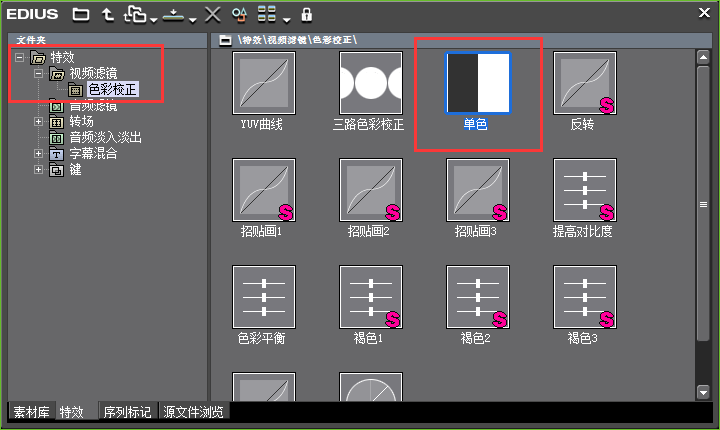
方法二
打开特效面板,将“视频滤镜>组合滤镜”拖到视频轨需要应用成黑白色的素材上去;
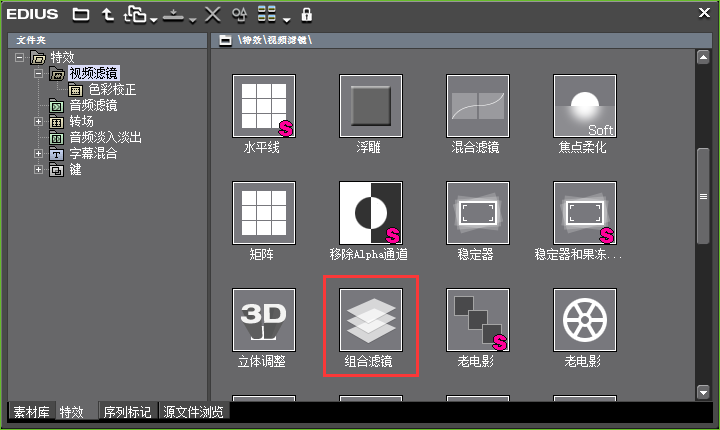
监视器中显示的素材一开始是没有变化的,需要双击信息面板上的“组合滤镜”,启用“单色滤镜”,单击确定,即可。使用EDIUS组合滤镜的好处是可将不止一种滤镜效果叠加在一起。
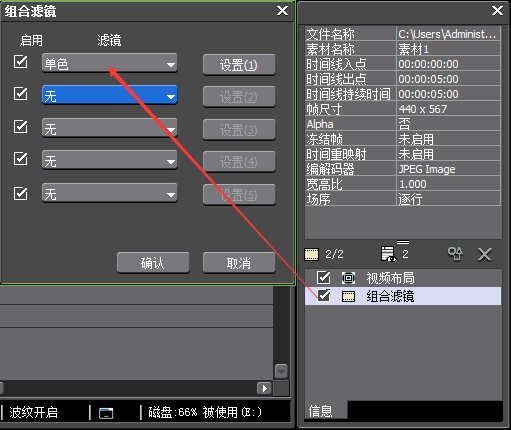
方法三
打开特效面板,将“视频滤镜>混合滤镜”拖到视频轨需要应用成黑白色的素材上去,监视器中显示的素材一开始是没有变化的;双击信息面板上“混合滤镜”,可以将滤镜1和滤镜2都选择“单色”,或者滤镜1选择单色并将“比率”拖到最左边,这两种做法都可以做出黑白色素材的效果。

使用EDIUS混合滤镜的特别之处是可以制作一个滤镜效果向另一个滤镜效果的过渡。
想要了解更多关于EDIUS非线性编辑软件的详细信息,可点击EDIUS中文网站教程服务中心查找你想要的内容。
展开阅读全文
︾